win11怎么改名称 win11怎么更改显示名称
更新时间:2024-11-13 10:06:50作者:xiaoliu
Win11是微软最新推出的操作系统,不过很多用户可能对其默认的名称不太满意,如果你想要改变Win11的显示名称,其实是非常简单的。只需要在设置中找到系统选项,然后点击关于下的更改PC名称和工作组设置即可进行修改。通过这个简单的步骤,你可以为你的Win11系统取一个更符合个人喜好的名字,让你的操作系统更加个性化。
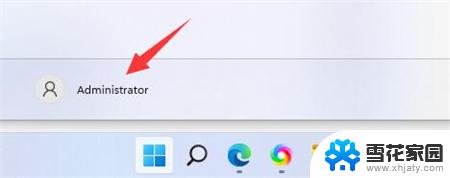
1、右键桌面此电脑,打开“管理”。

2、展开“本地用户和组”,双击打开“用户”。
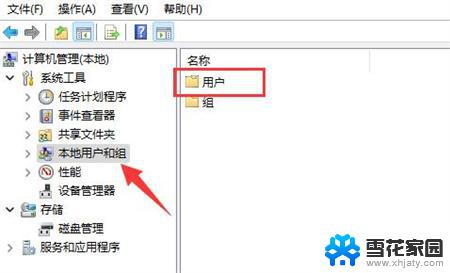
3、右键想要修改用户名的账户,打开“属性”。
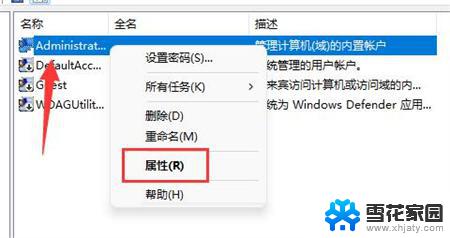
4、在“全名”下输入想要的名称。
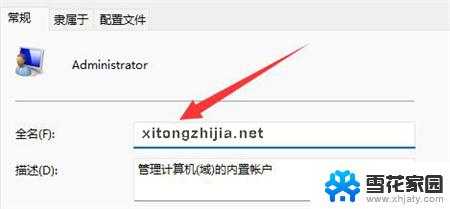
5、修改完成后,重启电脑就可以看到账户名称修改成功了。
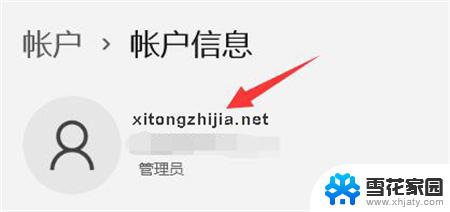
以上就是win11怎么改名称的全部内容,还有不懂得用户就可以根据小编的方法来操作吧,希望能够帮助到大家。
win11怎么改名称 win11怎么更改显示名称相关教程
-
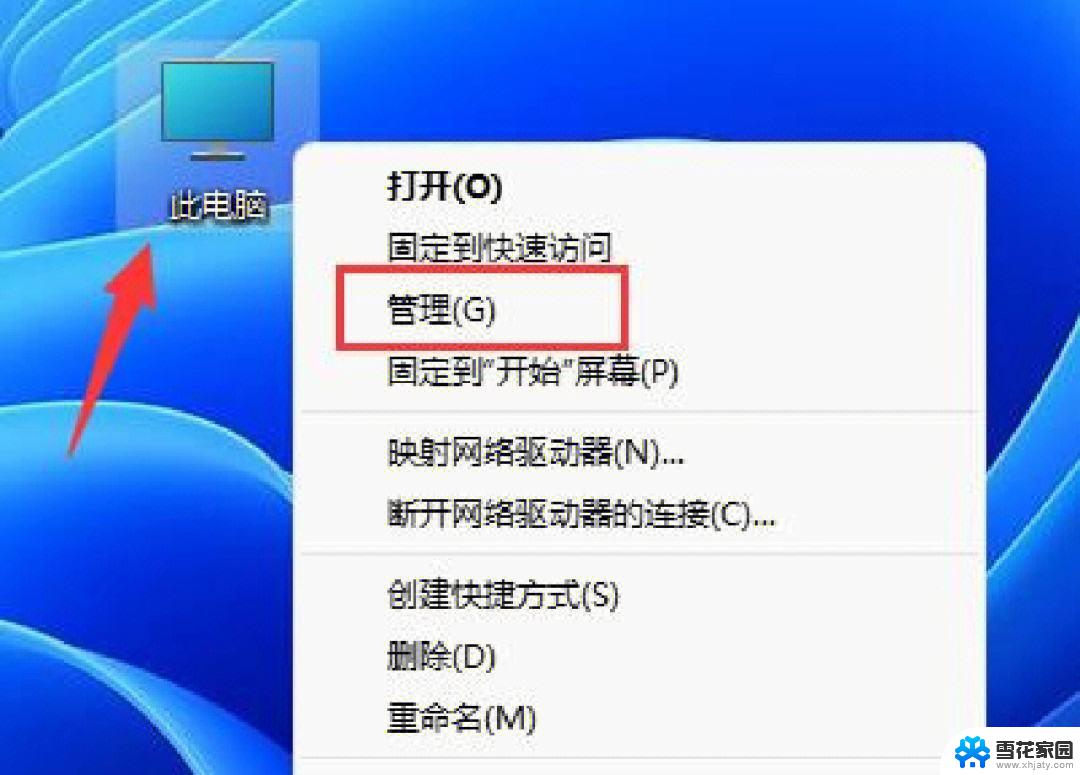 win11电脑怎么更改账户名 win11更改账户名称操作步骤
win11电脑怎么更改账户名 win11更改账户名称操作步骤2024-12-28
-
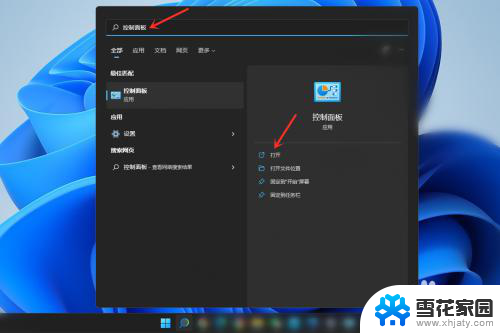 win11怎么更改本地账户名称 Win11本地帐号改名教程
win11怎么更改本地账户名称 Win11本地帐号改名教程2023-11-22
-
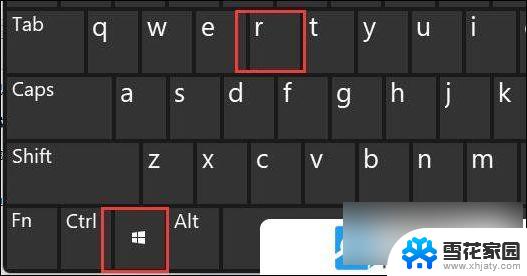 win11用户名和文件夹怎么改 Win11更改用户文件夹名称教程
win11用户名和文件夹怎么改 Win11更改用户文件夹名称教程2024-12-26
-
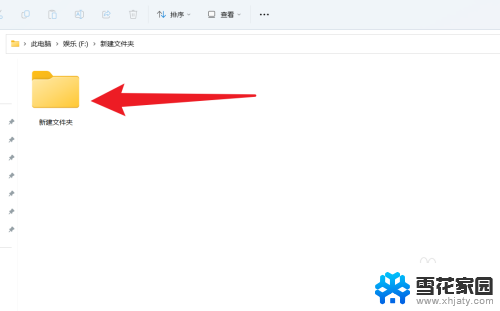 win11系统文件夹名称更改 Win11怎么重命名文件夹
win11系统文件夹名称更改 Win11怎么重命名文件夹2024-10-22
- win11本地账户管理员改名 win11管理员账户名称快速更改方法
- win11系统本地账户的名称怎么修改 win11如何更改本地账户名称
- 如何更改win11管理员账户名称 快速更改win11管理员账户名称方法
- win11怎么更改账户管理员名字 win11管理员账户名称快速更改方法
- win11更改我的文档名称 word文件怎么重命名
- windows11修改用户文件夹名称 Win11怎样更改用户文件夹名字完整教程
- win11edge消息推送电脑怎么打开 弘电脑如何设置动态提醒和回复通知
- win11锁屏后如何让屏幕一直亮着 Win11怎么设置屏幕常亮时间
- 关闭电脑病毒和威胁防护win11 如何有效关闭win11病毒
- win110怎么设置显示字体 win10字体设置在哪里
- win11打开电脑的安全策列 Win11本地安全策略工具快速打开方法
- win11任务栏图标怎么设置并排显示窗口 Win11如何设置并排显示窗口
win11系统教程推荐
- 1 win110怎么设置显示字体 win10字体设置在哪里
- 2 win11任务栏图标怎么设置并排显示窗口 Win11如何设置并排显示窗口
- 3 如何改变win11地区设置 win11地区设置教程
- 4 win11笔记本电脑调节分辨率 电脑屏幕分辨率调整
- 5 笔记本win11完全关机 Win11系统电脑怎么关机
- 6 win11安全 实时保护 关闭 win11实时保护关闭方法
- 7 win11 屏幕使用时间 win11屏幕显示时间设置教程
- 8 win10如何删除win11更新文件 如何删除win11更新文件
- 9 win11禁用触摸板啊 外星人笔记本触摸板关闭操作步骤
- 10 win11查询系统操作日志看删除 Win11错误日志查看方法